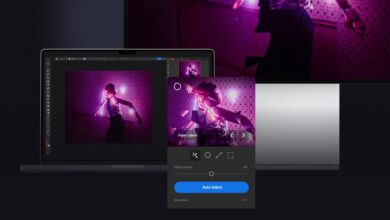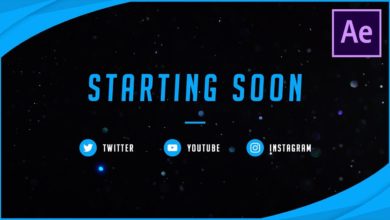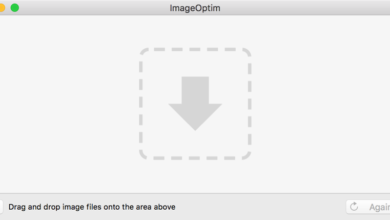Dica rápida: pegue panelas DOF rasas

Você provavelmente nunca viu nada como um panorama de profundidade de campo rasa (DOF). Conhecido como o “Método Brenizer”, em homenagem ao conhecido fotógrafo de Nova York Ryan Brenizer, que foi pioneiro na técnica. Estas fotos têm uma profundidade de campo super rasa. Hoje, mostrarei o truque para criar essas fotos de maneira rápida e fácil.
O que é um panorama DOF raso?
Muitos fotógrafos (incluindo o seu) adoram a profundidade de campo rasa. Ele nos permite isolar nosso assunto e dá um efeito visualmente atraente. Para isso, adoramos usar lentes com aberturas amplas, geralmente escolhendo uma abertura na faixa de f/1.2 – f/2.0 para obter melhores resultados.
Igualmente importante para a escolha da abertura é a escolha da distância focal. Isso afeta ainda mais a profundidade de campo, então geralmente escolhemos uma distância focal mais longa, como 85 mm ou 135 mm. Estas são muitas vezes as distâncias focais preferidas para fotógrafos de retratos.
O problema é quando queremos equilibrar nosso tema com o meio ambiente. Usar essas distâncias focais longas nos dará uma composição apertada que provavelmente será preenchida pelo nosso assunto, a menos que recuemos muito, muito longe. No entanto, não gostaríamos de usar uma distância focal ampla porque não é lisonjeiro. Estamos em um dilema tentando equilibrar a profundidade de campo rasa usando uma longa distância focal e querendo mostrar o ambiente.
Digite o método Brenizer. Podemos combinar um série de fotos para obter o melhor dos dois mundos. Tirar um panorama DOF raso nos dá uma perspectiva ampla para capturar o ambiente e, como estamos tirando uma série de quadros em tamanho real, a profundidade de campo rasa é preservada.
Iniciando
Tirar fotos panorâmicas DOF rasas requer algumas técnicas de disparo especiais e garantir que nossas configurações estejam corretas. Observe que estamos gravando uma série de imagens para coletar posteriormente na pós-produção.
Esta situação realmente requer colocar a câmera no modo totalmente manual. Confiamos que a “aparência” de cada foto não muda, por isso queremos garantir que bloqueamos nossa velocidade do obturador, abertura e ISO.
Para começar, a primeira coisa que faço é bloquear todas as minhas configurações. Isso inclui bloquear o foco depois que eu conseguir do jeito que eu quero. De foto a foto, não quero que nenhuma das minhas configurações mude, principalmente o foco.
Vou começar a fotografar meus quadros. Eu costumo fotografar 9 quadros enquanto monto um panorama DOF raso. A primeira coisa que fotografo é o meu assunto, simplesmente porque é a parte principal do quadro. A partir daí, me movo em um padrão “Z”, para obter os outros 8 quadros. Vou começar no canto superior esquerdo e tirar três quadros para cada linha, tendo em mente que já tenho um quadro do meu assunto.
Uma coisa importante vem à mente ao tirar essas fotos: definitivamente queremos que nossos quadros se sobreponham. Se tentarmos recortar os quadros muito juntos, acabaremos sem sobreposição e, portanto, combinar os quadros no Photoshop não funcionará.



Aqui você pode ver os nove quadros que capturei para montar o panorama DOF raso. Eu fotografo com um pouco de sobreposição para não ficar aquém das imagens com espaços em branco entre as fotos.
pós-produção
Montar um panorama DOF raso é mais fácil do que você pensa, graças à magia do Adobe Photoshop. Leva apenas alguns cliques para montar o panorama DOF raso.
Vá em frente e inicie o Photoshop e certifique-se de saber onde suas imagens estão localizadas no seu computador. Vamos usar o Photoshop para combinar as imagens em um panorama DOF raso.
Com nossas imagens reservadas, vamos em “Arquivo”, depois em “Automatizar” e escolha “Photomerge”. No menu resultante, escolha “Reposicionar” nas opções de layout e, em seguida, navegue e escolha todas as fotos que você tirou. Depois de clicar em OK, o Photoshop começará a processar as imagens.
Pode levar alguns minutos, mas eventualmente retornará um panorama combinado. Com um pouco de corte, temos uma imagem resultante que combina uma profundidade de campo rasa com uma perspectiva ampla. Se você tiver grandes áreas abertas, tente tirar as imagens novamente, prestando mais atenção em alinhar tudo.



Como sempre, o Photoshop é incrível em juntar as coisas automaticamente. Com um pouco de corte, tenho a imagem que quero: profundidade de campo rasa, juntamente com uma perspectiva ambiente.
Uma coisa interessante aqui é que a imagem resultante é enorme. Lembre-se de que estamos combinando várias imagens de resolução total, de modo que as imagens alinhadas uma ao lado da outra criarão uma imagem cada vez maior.
Final
Se você deseja criar algo novo, um panorama DOF raso é uma imagem bastante fácil de criar que pode ser montada rapidamente na pós-produção. O método é uma ótima maneira de combinar retratos de profundidade de campo rasa com uma perspectiva de grande angular para mostrar o ambiente ao seu redor.